Windows PC에서 USB 테더링이 작동하지 않는 문제를 해결하는 방법
게시 됨: 2022-08-29이 기사를 읽고 "내 USB 테더링이 작동하지 않는 이유와 해결 방법"과 같은 질문에 대한 답을 알 수 있습니다.
USB 테더링은 일반적으로 인터넷에 액세스할 수 있는 다른 수단이 없을 때 인터넷에 연결하는 방법입니다. 이러한 상황에서 USB 테더링이 작동하지 않으면 매우 짜증이납니다.
Windows 11/10/7 PC에서 USB 테더링이 작동하지 않는 경우 이 문서를 계속 읽을 수 있습니다. 이 글은 이 문제를 해결하는 가장 좋은 방법을 공유합니다.
그러나 문제를 해결하는 방법을 논의하기 전에 먼저 "내 USB 테더링이 작동하지 않는 이유"라는 일반적인 질문에 답해 보겠습니다.
위의 질문에 대한 답을 알면 PC에서 USB 테더링이 작동하지 않는 문제를 해결하는 것이 매우 쉬워집니다. 따라서 동일하게 진행해 보겠습니다.
USB 테더링이 PC에서 작동하지 않는 이유
다음은 Windows 7/10/11 USB 테더링이 작동하지 않는 가능한 이유일 수 있습니다.
- 다른 WiFi 기술의 간섭
- USB 케이블의 결함
- 테더링이 꺼져 있습니다.
- USB 포트 손상
- 오래된 드라이버
위에서 USB 테더링이 PC에서 작동하지 않는 문제의 가장 가능한 모든 원인을 공유했습니다. 이제 이 문제에 대한 가능한 솔루션을 살펴보겠습니다.
USB 테더링이 작동하지 않는 문제 수정
아래에서 Windows 11/10/7 PC 문제가 작동하지 않는 USB 테더링을 제거하기 위해 시도할 수 있는 모든 솔루션을 공유합니다.
수정 1: 다른 무선 기술 끄기
WiFi를 계속 열어 두면 장치 간의 USB 테더링 연결이 중단될 수 있습니다. 따라서 원활한 장치 연결을 위해 꺼야 합니다. 다음 단계에 따라 수행할 수 있습니다.
- 휴대전화의 설정으로 이동합니다.
- 와이파이를 선택하세요.
- WiFi 사용 버튼을 끕니다.
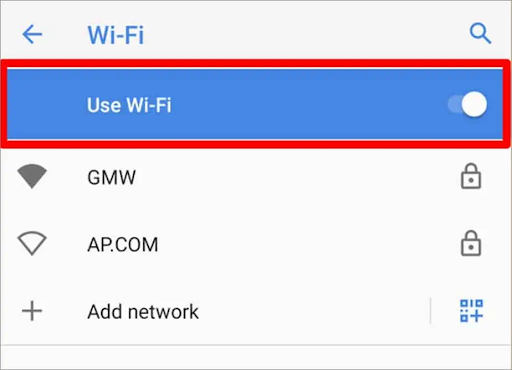
또한 읽기: Windows에서 USB 드라이버를 업데이트하는 방법
수정 2: 테더링 옵션 활성화
스마트폰에서 이 기능이 켜져 있지 않으면 USB 테더링이 작동하지 않습니다. 따라서 휴대전화에서 테더링을 활성화하여 작동하도록 하는 방법은 다음과 같습니다.
- 휴대전화의 설정으로 이동합니다.
- 무선 및 네트워크, 연결 또는 이와 유사한 옵션을 선택합니다.
- 휴대용 핫스팟 또는 테더링 및 휴대용 핫스팟을 누릅니다.
- USB 테더링 토글을 켭니다.
수정 3: 전화 및 PC 다시 시작
전화 또는 PC 오작동은 PC에서 USB 테더링이 작동하지 않는 이유일 수 있습니다. 따라서 이러한 장치를 다시 시작하면 문제를 해결하는 데 도움이 될 수 있습니다. 당신은 그것을하기 위해 다음 지시를 따를 수 있습니다.
전화를 다시 시작하는 단계
- 휴대전화에서 USB 케이블을 뽑습니다.
- 전원 버튼 을 눌러 전화기를 끕니다.
- 전원 버튼을 길게 누르고 옵션 메뉴가 나타날 때까지 기다립니다.
- 전원 끄기 또는 다시 시작을 선택합니다.
- 전원 끄기 옵션을 선택한 경우 몇 초 동안 기다리십시오.
- 이제 전원 버튼을 누르고 휴대 전화가 다시 시작될 때까지 기다리십시오.
컴퓨터를 다시 시작하는 단계
- 시작 메뉴를 실행합니다.
- Windows 10/11 또는 Windows 8을 사용하는지 여부에 따라 하단 또는 상단에서 전원 아이콘을 선택합니다.
- 다시 시작 옵션을 선택합니다.
수정 4: Windows 문제 해결 수행
Windows 11/10/7 PC에서 작동하지 않는 USB 테더링과 같은 일반적인 문제를 해결하기 위한 Windows 문제 해결 시스템이 있습니다. 아래에서 사용 단계를 공유합니다.

- 시작/Windows 아이콘을 마우스 오른쪽 버튼으로 클릭하고 아이콘을 선택하여 설정을 엽니다.
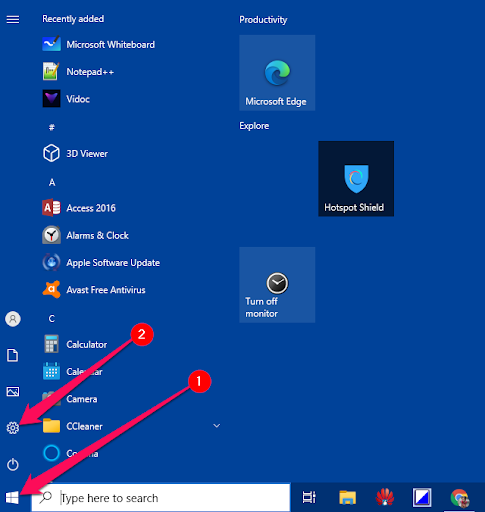
- 화면 패널에서 사용할 수 있는 옵션에서 업데이트 및 보안 을 선택합니다.
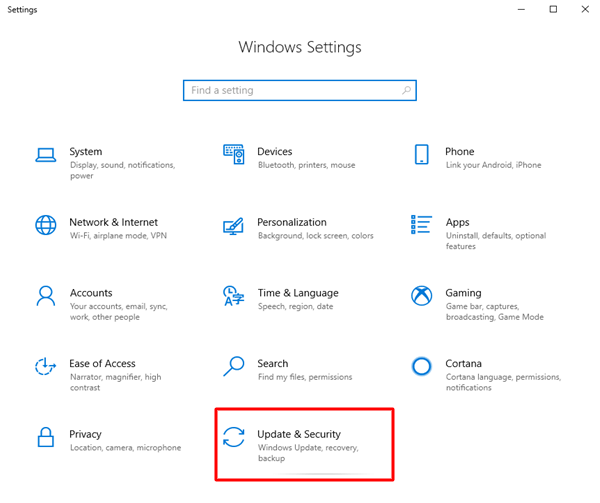
- 왼쪽 메뉴에 있는 옵션에서 문제 해결 을 선택합니다.
- 문제가 있을 수 있는 장치에 대해 문제 해결사를 실행합니다.
또한 읽기: Windows용 Qualcomm USB 드라이버 다운로드
수정 5: 오래된 드라이버 업데이트(권장)
오래된 드라이버는 Windows 11/10/7 PC에서 USB 테더링이 작동하지 않는 문제가 발생하는 이유일 수도 있습니다. 따라서 문제를 해결하려면 오래된 드라이버를 업데이트해야 합니다.
Bit Driver Updater와 같은 프로그램을 사용하여 몇 번의 클릭으로 드라이버를 자동으로 업데이트할 수 있습니다. Bit Driver Updater 소프트웨어를 사용하려면 몇 가지 간단한 단계만 수행하면 업데이트를 다운로드하고 설치할 수 있습니다.
또한 이 프로그램을 사용하면 드라이버를 백업 및 복원하고, 오래된 드라이버에 대한 스캔을 예약하고, 드라이버 다운로드 속도를 높이는 등의 작업을 수행할 수 있습니다.
아래 공유 링크에서 이 소프트웨어를 다운로드하고 경험할 수 있습니다.
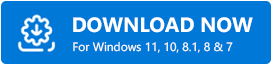
소프트웨어를 다운로드하고 위의 링크에서 동일한 것을 설치하면 다운로드 및 설치 후 몇 초 이내에 오래된 드라이버 목록을 얻을 수 있습니다. 오래된 드라이버 목록을 사용할 수 있게 되면 모두를 가능한 최신 버전으로 업데이트 할 수 있습니다. 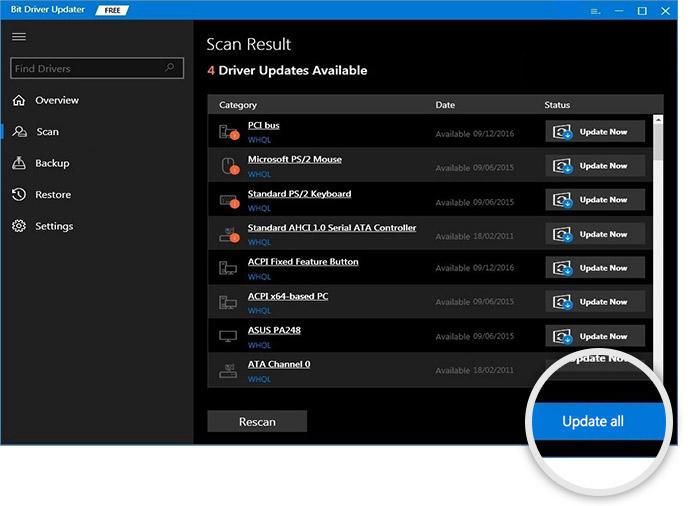
Bit Driver Updater에는 특정 드라이버에 대한 업데이트만 다운로드하여 설치하려는 경우 지금 업데이트 도구도 있습니다. 그러나 최고 수준의 컴퓨터 성능을 보장하려면 오래된 각 드라이버를 업데이트하는 것이 좋습니다.
수정 6: 다른 USB 케이블과 포트를 사용해 보십시오.
USB 케이블 오류로 인해 USB 테더링이 작동하지 않는 문제가 발생할 수도 있습니다. 따라서 다른 USB 케이블을 사용하여 휴대폰과 노트북을 연결할 수 있습니다.
또한 USB 포트에 결함이 있는 것도 PC에서 USB 테더링이 작동하지 않는 또 다른 이유입니다. 따라서 다른 포트를 사용하여 문제가 해결되는지 여부를 확인할 수 있습니다.
Windows 11/10/7 문제가 작동하지 않는 USB 테더링에 대한 수정 사항을 학습한 후 다음 섹션으로 이동하여 의심이 있는 경우 이를 해결할 수 있습니다.
자주 묻는 질문
아래에서는 PC 문제에서 작동하지 않는 USB 테더링을 수정하는 방법에 대한 거의 모든 질문에 답변합니다.
Q1. 휴대폰을 PC에 연결할 수 없는 이유는 무엇입니까?
휴대전화를 컴퓨터에 연결하는 데 어려움을 느끼는 데에는 여러 가지 이유가 있을 수 있습니다. 위의 기사에 나열했습니다. 그러나 이러한 모든 이유 중 가장 일반적인 것은 오래된 드라이버입니다.
Q2. 테더링 드라이버를 어떻게 업데이트합니까?
다음 단계를 수행하여 테더링 드라이버를 업데이트할 수 있습니다.
- 휴대폰을 PC의 USB 포트에 연결합니다.
- 컴퓨터에서 장치 관리자 를 검색하고 실행합니다.
- 휴대용 또는 기타 장치의 범주를 클릭하고 확장합니다.
- 컴퓨터에 연결한 장치 이름을 마우스 오른쪽 버튼으로 클릭하고 드라이버 업데이트를 선택합니다.
- 업데이트 프로세스를 완료하고 컴퓨터를 다시 시작합니다.
Q3. USB 테더링을 작동시키려면 어떻게 합니까?
위의 가이드에 따라 Windows 11/10/7 PC 문제에서 작동하지 않는 USB 테더링 문제를 해결할 수 있습니다. 여기에서 문제를 해결하는 6가지 다른 방법을 설명했습니다.
또한 읽기: Windows용 완전 무료 Microsoft USB 드라이버 업데이트
USB 테더링이 작동하지 않음: 수정됨
이 기사에서는 Windows 11/10/7 PC 문제에서 USB 테더링이 작동하지 않는 문제를 해결하는 가장 좋은 방법에 대해 설명했습니다. 문제를 시도하고 제거하기 위해 차례로 적용할 수 있습니다.
그러나 모든 솔루션을 시도하는 것이 번거롭다면 드라이버를 자동으로 업데이트하여 문제를 번거롭지 않게 해결할 수 있습니다. 질문, 우려 사항 또는 제안 사항이 있는 경우 의견 섹션에 작성할 수 있습니다.
